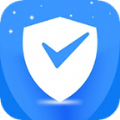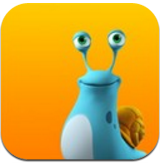电脑待机图片如何设置密码
在如今这个数字化时代,我们的电脑里存储了大量个人信息和重要文件。为了保护这些资料不被未经授权的人访问,我们需要采取一些安全措施。其中,为电脑待机图片设置密码是一个简单而有效的方法。本文将介绍如何设置电脑待机图片的密码,帮助您更好地保护个人隐私。
windows系统如何设置待机图片密码
1. 锁定屏幕设置:首先,打开您的windows电脑,点击左下角的“开始”按钮,然后选择“设置”图标(齿轮形状)。在弹出的窗口中,找到并点击“个性化”。
2. 选择锁屏界面:在“个性化”设置页面中,点击左侧菜单中的“锁屏”选项。接着,在右侧的“背景”下拉菜单中,选择“幻灯片放映”。这样,您就可以为电脑设置待机图片了。
3. 设置密码:回到“个性化”设置页面的主界面,点击左侧菜单中的“账户”选项。在这里,您可以找到“登录选项”。点击进入后,您会看到一个“密码”部分。如果您还没有设置过密码,请点击“添加”按钮,并按照提示完成密码设置流程。
4. 验证密码:设置完密码后,记得进行一次验证,以确保密码设置成功。当您再次启动电脑时,就会看到待机图片,并需要输入密码才能解锁。
mac系统如何设置待机图片密码
1. 设置屏幕保护程序:首先,打开您的mac电脑,点击屏幕左上角的苹果图标,然后选择“系统偏好设置”。在新打开的窗口中,找到并点击“桌面与屏幕保护程序”。
2. 选择待机图片:在“桌面与屏幕保护程序”窗口中,切换到“屏幕保护程序”标签页。在这里,您可以从多种预设的屏幕保护程序中选择一种作为您的待机图片。也可以通过点击下方的“+”按钮,导入您自己喜爱的照片或图片。

3. 启用密码保护:接下来,返回到“系统偏好设置”主界面,点击“安全性与隐私”选项。在“常规”标签页中,勾选“要求密码”复选框。这里设置了当屏幕保护程序激活时,需要输入密码才能解锁。
4. 设置等待时间:同样在“安全性与隐私”设置中,找到“屏幕保护程序开始之前”的下拉菜单,选择一个合适的等待时间。比如,您可以设置为5分钟,这意味着当电脑闲置5分钟后,屏幕保护程序就会自动启动,同时要求输入密码。
结语
通过上述步骤,您现在应该已经学会了如何为电脑待机图片设置密码。这不仅能让您的电脑看起来更加个性化,更重要的是,它能有效地保护您的个人隐私,防止敏感信息泄露。希望这篇文章对您有所帮助!